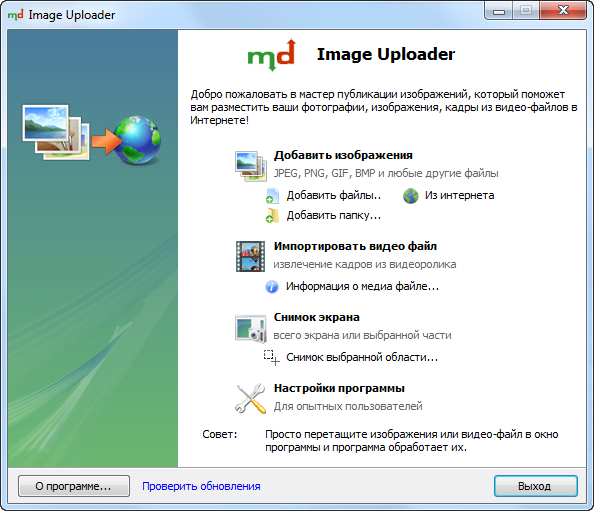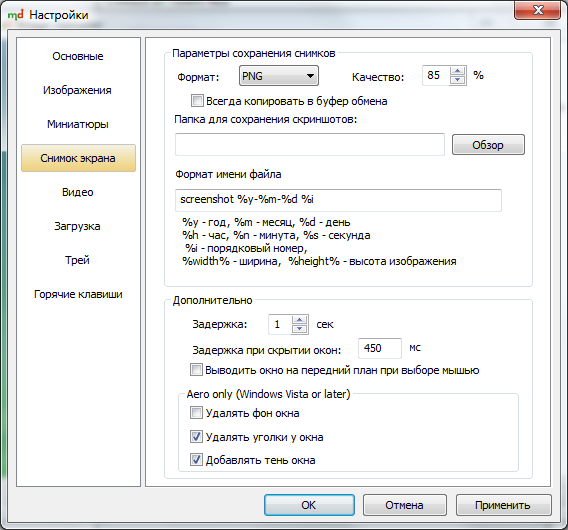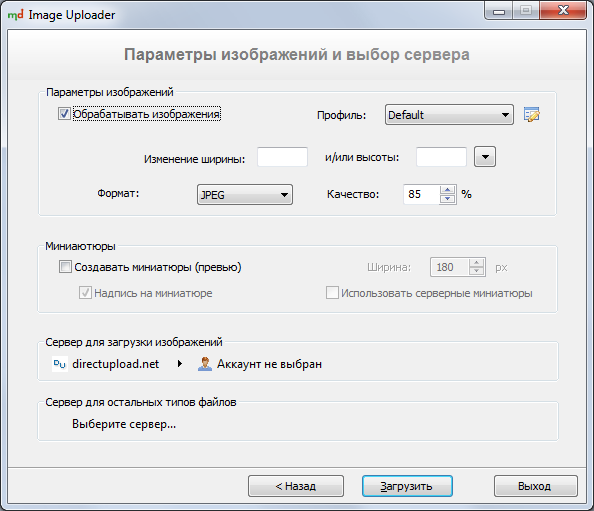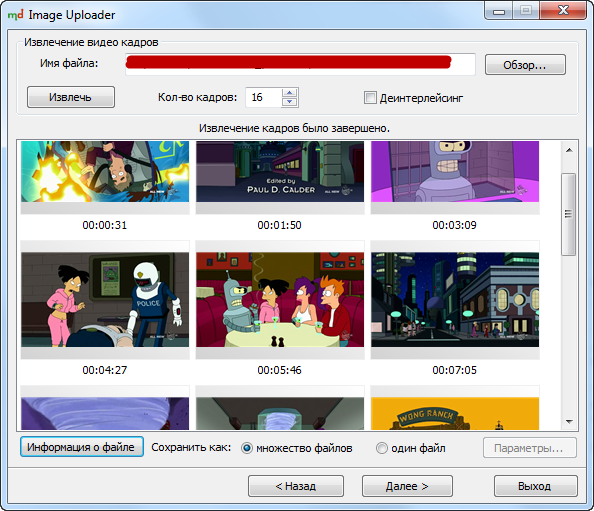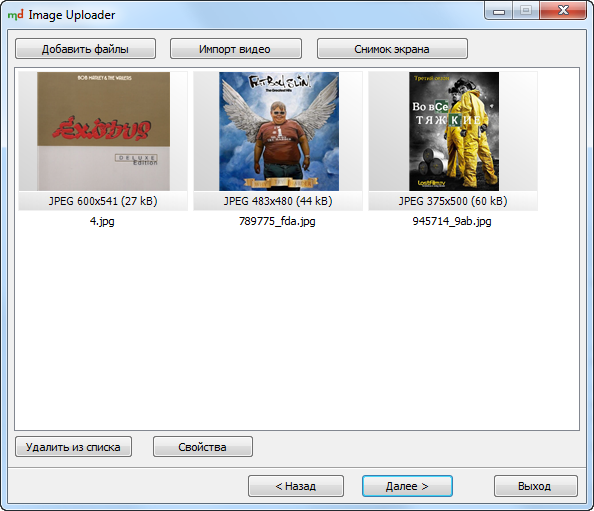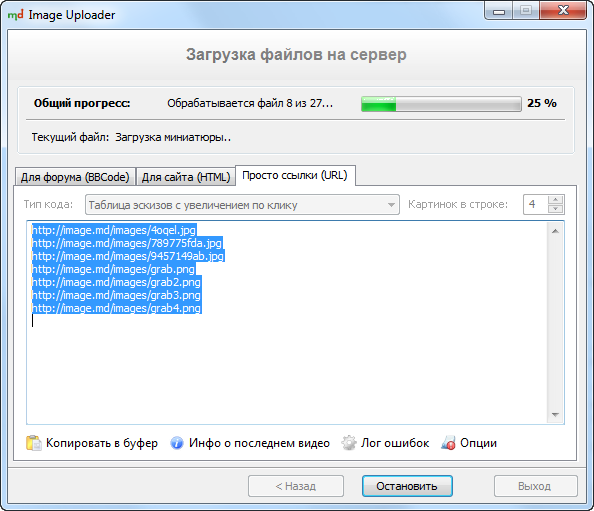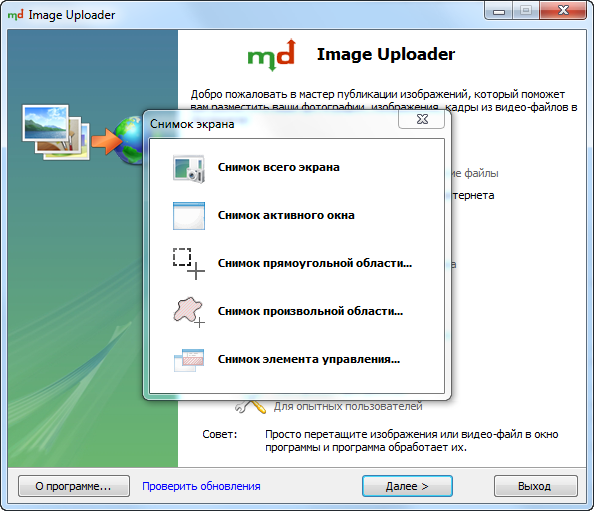Image Uploader. Программа для пакетной загрузки изображений.
Краткий мануал.
Программа предназначена для загрузки изображений в Интернет. Для хранения файлов программа использует несколько десятков общедоступных хостингов изображений и файлов. Среди них такие известные сайты, как Imageshack, Yandex.Fotki, iPicture.ru, Picasa, rapidshare.com и многие другие.
Страницы мастера
После запуска программы пользователя приветствует главное окно программы – окно мастера работы с изображениями. Благодаря тому, что программа представляет собой мастер, позволяющий пошагово получить нужный результат, с программой легко разбирается даже начинающий пользователь. Переходить на следующую и предыдущую страницы мастера можно путем нажатия кнопок «Далее» и «Назад» соответственно.
1. Окно приветствия
На странице приветствия программа рассказывает пользователю, какие функции она может выполнить.
2. Страница импортирования видео файла
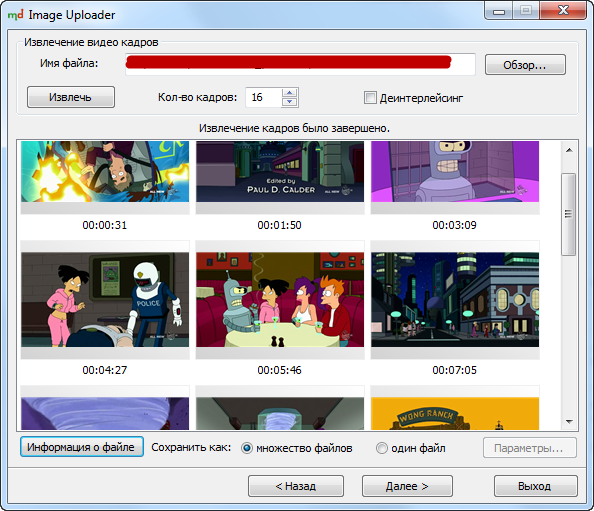
Если пользователь выберет пункт «Импортировать видео файл» , ему будет предложено выбрать файл, кадры из которого будут импортированы, и показана страница извлечения кадров.
На этой страница пользователь может задать необходимое количество кадров (кадры выбираются произвольным образом) и выбрать метод сохранения извлеченных кадров: в видео отдельных файлов PNG или скомпонованных в одно изображение.
3. Страница со списком изображений
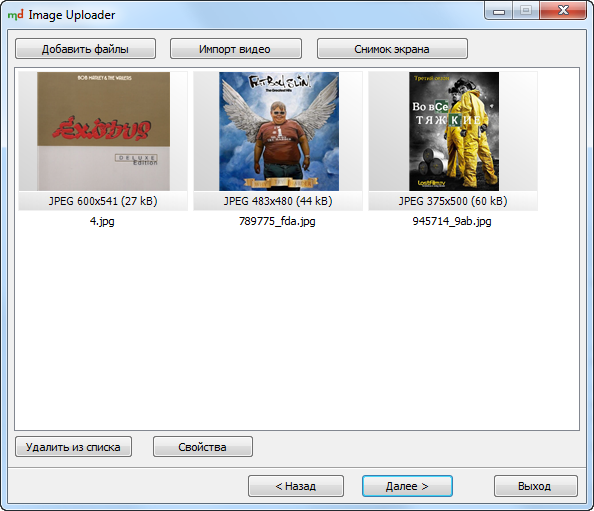
На следующей странице пользователю предлагается список изображений (файлов), которые он выбрал или импортировал, для последующей загрузки в Интернет. Пользователь может удалить, добавить новые файлы, отредактировать (путем вызова внешнего редактора). Доступен практически весь функционал программы, представленный на странице приветствия.
4. Страница выбора параметров изображений и сервера

Страница «Параметры изображений и выбор сервера» позволяет задать необходимые параметры обработки изображений, такие как изменение ширины и высоты, добавление «водяного знака», надписи, изменения формата изображения и качества сжатия. Если необходимо, можно включить создание миниатюр для изображений различного вида. Далее пользователю предлагается выбрать из списка сервер, на который будут загружены все изображения, и сервер, на который будут загружены все остальные типы файлов (документы, архивы, программы и т.д.).
5. Страница загрузки
Страница загрузки является завершающим этапом работы мастера. Именно на этой странице происходит непосредственно процесс отправки файлов на удаленный сервер в сети Интернет. При этом программа показывает текущее состояние загрузки, скорость, и на лету генерирует итоговый результат в формате HTML или BBCode для сайтов и форумов соответственно.
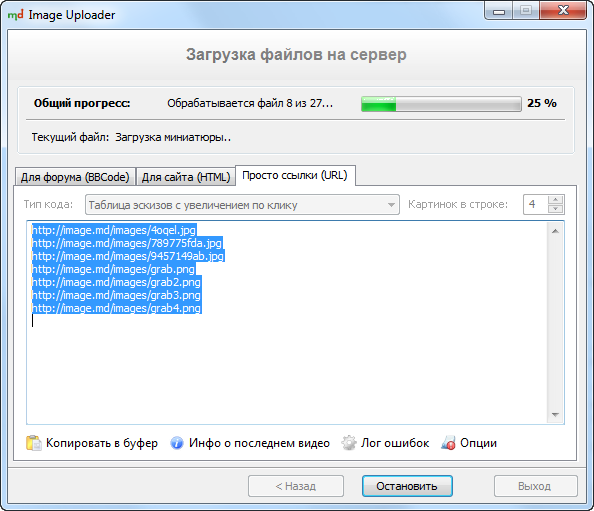
Снимок экрана
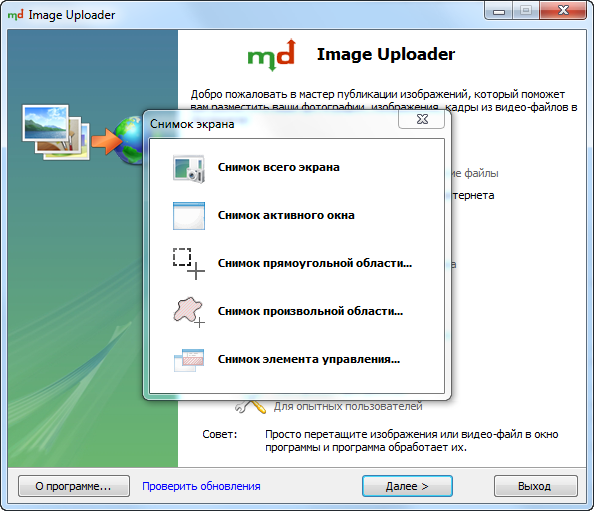
Программа может делать следующие виды снимков:
• всего экрана
• активного окна — окна, с которым работал пользователь, до того, как открыл Image Uploader
• прямоугольной области, области произвольной формы — области экрана, выбранной с помощью мыши
• экранного элемента — окна, части окна, кнопки, панели, текстового поля и т.п., выбранных с помощью мыши
Также можно установить задержку в секундах, после которой будет выполняться скриншот (действительно только для первых двух типов снимка).
Выбор области экрана с помощью мыши
Для выбора прямоугольной области, пользователь должен нажать левую кнопку мыши, указав тем самым первый угол области и не отпуская кнопки, указать противоположный по диагонали угол, отпустив на нём нажатую кнопку. В процессе перемещения указателя мыши на экране область выбираемой границы будет обозначена прямоугольником некоторого цвета, динамически изменяющим свои размеры в процессе перемещения мыши по экрану монитора. Если в процессе выбора области пользователь нажмёт клавишу Escape — команда получения снимка будет прервана.
Для выбора области прямоугольной области, пользователь должен нажать левую кнопку мыши, и не отпуская её, нарисовать на экране границу выделяемой области. Граница может иметь самопересечения.
Для выбора оконного элемента, пользователь должен следать одиночный клик левой кнопокй мыши по интересующему его элементу экрана. В процессе перемещения мыши доступные элементы будут подсвечиваться цветом.
Множественый выбор
Выбор сразу нескольких областей экрана достпен в режим выбора прямоугольной области и выбора экранного элемента.
Если при выборе области держать нажатой клавишу Shift, то после выбора первой области, можно будет выбрать еще одну область, которая будет совмещена с первой.
Если при выборе области держать нажатой клавишу Ctrl, то после выбора области, можно будет выбрать еще одну область, которая будет исключена из выделения (её не будет на снимке).